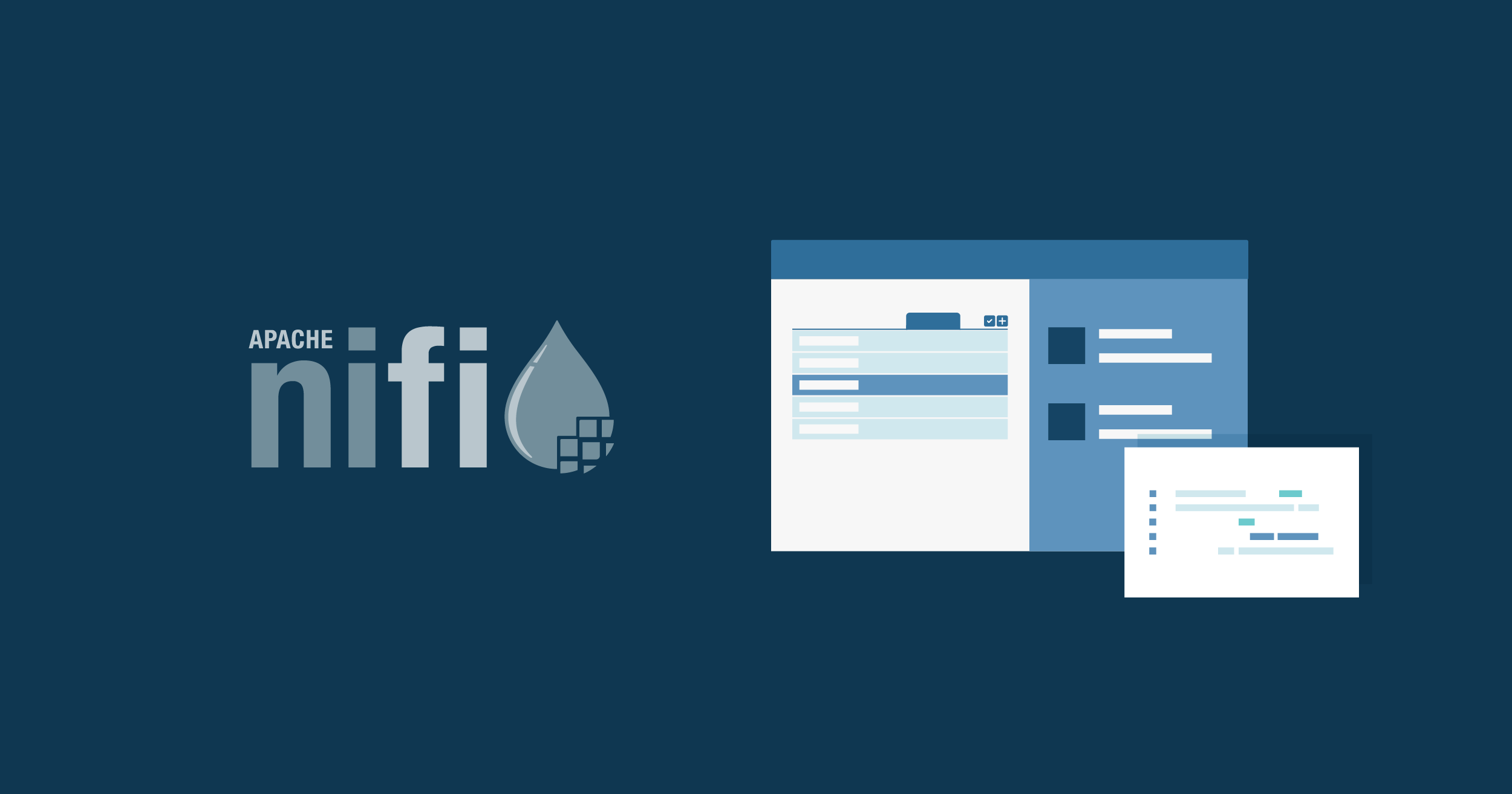Blogs Tech
Danh mục
Blog chia sẻ kiến thức FPT Cloud
Mở khoá tiềm năng AI với điện toán tăng tốc
17:19 18/03/2025
Trong kỷ nguyên AI, yêu cầu về tối ưu hóa hiệu năng và tốc độ tính toán trở nên cấp bách hơn bao giờ hết. Điện toán tăng tốc, với những ưu điểm vượt trội, hứa hẹn giải quyết thách thức này một cách hiệu quả.
1. Điện toán tăng tốc - Câu trả lời cho bài toán hiệu năng
AI đã mở ra những tiềm năng to lớn, biến nhiều ý tưởng sáng tạo thành các giải pháp đột phá, tuy nhiên nó đòi hỏi sức mạnh tính toán lớn hơn bao giờ hết. Bài toán đặt ra là: Làm sao vừa tận dụng tối đa khả năng của AI, vừa đáp ứng được những đòi hỏi ngày càng khắt khe về tốc độ, hiệu quả và hiệu năng tính toán? Và điện toán tăng tốc chính là chìa khóa.
Theo NVIDIA, điện toán tăng tốc (accelerated computing) là phương pháp sử dụng phần cứng chuyên biệt để tăng tốc hiệu suất, cho phép xử lý song song các tác vụ lặp lại, từ đó giúp thực hiện nhiều công việc trong thời gian ngắn và tiết kiệm năng lượng.
Điểm khác biệt cốt yếu của điện toán tăng tốc so với điện toán truyền thống nằm ở kiến trúc. Điện toán truyền thống sử dụng CPU xử lý dữ liệu tuần tự, trong khi điện toán tăng tốc kết hợp GPU với CPU, cho phép chúng hoạt động song song và độc lập. Từ đó giúp cải thiện hiệu suất làm việc, hiệu quả năng lượng và tăng tốc độ xử lý lên tới 100 lần.
2. Lợi ích của điện toán tăng tốc
Điện toán tăng tốc không chỉ là giải pháp kỹ thuật mà còn giúp doanh nghiệp tối ưu tài nguyên, nâng cao năng suất và tăng lợi nhuận.
Cải thiện hiệu suất: Điện toán tăng tốc giúp phân tích dữ liệu nhanh hơn, thực hiện các phép toán phức tạp trong thời gian ngắn, đặc biệt hữu ích cho các công việc liên quan đến bộ dữ liệu lớn và thuật toán phức tạp.
Mở rộng linh hoạt: Kiến trúc điện toán tăng tốc được thiết kế để dễ dàng mở rộng, đáp ứng nhu cầu thay đổi của khách hàng, đồng thời tối ưu hóa chi phí và năng lượng tiêu thụ.
Tiết kiệm năng lượng: Điện toán tăng tốc tiêu thụ ít năng lượng hơn hệ thống CPU. NVIDIA ước tính, chuyển đổi trung tâm dữ liệu toàn cầu sang hệ thống tăng tốc GPU sẽ tiết kiệm 40 terawatt giờ mỗi năm, tương đương điện năng cho năm triệu hộ gia đình Mỹ.
Tối ưu chi phí: Nhờ hiệu năng vượt trội, điện toán tăng tốc xử lý các tác vụ nhanh hơn, giúp doanh nghiệp rút ngắn thời gian thực hiện công việc, từ đó tối ưu hóa chi phí vận hành, nâng cao lợi thế cạnh tranh trên thị trường.
3. Nâng tầm AI cho doanh nghiệp với điện toán tăng tốc
Là tập đoàn công nghệ hàng đầu trong lĩnh vực đồ hoạ máy tính, NVIDIA cung cấp bộ giải pháp điện toán tăng tốc bao gồm phần cứng và phần mềm tích hợp, với các dịch vụ NVIDIA GPUs, NVIDIA Metropolis và NVIDIA AI. Dưới đây là các câu chuyện thành công của những doanh nghiệp sử dụng bộ sản phẩm này.
a) NVIDIA GPUs - Sức mạnh của điện toán tăng tốc NVIDIA
NVIDIA GPUs là thành phần cốt lõi của điện toán tăng tốc, sở hữu khả năng xử lý song song vượt trội, giúp đẩy nhanh tốc độ phát triển các giải pháp AI bằng cách rút ngắn thời gian huấn luyện mô hình, đồng thời tối ưu hóa tài nguyên và chi phí vận hành.
FPT Smart Cloud, thành viên của Tập đoàn FPT, là NVIDIA Cloud Partner và nhà cung cấp giải pháp AI hàng đầu tại Việt Nam, đã tiên phong ứng dụng NVIDIA H100 Tensor Core GPUs và NVIDIA HGX H200 tại FPT AI Factory. Tận dụng hạ tầng tính toán mạnh mẽ với GPUs, FPT đã phát triển thành công các AI Agents đa ngôn ngữ, phục vụ đa dạng nhu cầu như chăm sóc khách hàng và đào tạo nhân viên. FPT AI Agents đã được ứng dụng thành công vào chuỗi nhà thuốc FPT Long Châu, giúp đội ngũ dược sĩ nâng cao kiến thức chuyên môn lên 55% và tiết kiệm chi phí đào tạo tới 30%.
Tích hợp NVIDIA GPU vào hạ tầng AI của doanh nghiệp tại ĐÂY.
b) NVIDIA Metropolis - Nền tảng phân tích video cho ứng dụng thành phố thông minh
NVIDIA Metropolis là nền tảng xử lý dữ liệu video theo thời gian thực, giúp cải thiện an toàn, nâng cao hiệu quả và hỗ trợ việc ra quyết định trong các lĩnh vực như quản lý giao thông, an toàn công cộng và tự động hóa tòa nhà.
FPT Software đã đạt được bước tiến vượt bậc trong lĩnh vực xử lý video nhờ ứng dụng NVIDIA Metropolis. Giải pháp này cho phép tìm kiếm và tóm tắt video ngay trong thời gian thực, giúp tối ưu hóa vận hành cơ sở hạ tầng đô thị. Qua đó, FPT Software góp phần mở ra kỷ nguyên mới cho các ứng dụng thành phố thông minh được hỗ trợ bởi AI.
c) NVIDIA AI - Bộ dịch vụ phát triển AI toàn diện
NVIDIA AI bao gồm các mô hình được đào tạo trước, kịch bản đào tạo (training scripts), bộ công cụ phát triển phần mềm và khung công nghệ, giúp tăng tốc quy trình làm việc của AI, cải thiện độ chính xác, hiệu suất, đồng thời giảm chi phí.
American Express đã triển khai hệ thống phát hiện gian lận, khai thác nền tảng NVIDIA AI và sử dụng nhiều thuật toán tiên tiến. Hệ thống này có khả năng giám sát mọi giao dịch của khách hàng trên toàn cầu theo thời gian thực và phát hiện dấu hiệu vi phạm chỉ trong vài mili giây. Nhờ đó, American Express đã nâng cao độ chính xác của mô hình phát hiện gian lận và tăng cường khả năng bảo mật cho chủ thẻ.
Điện toán tăng tốc giúp doanh nghiệp khai thác tối đa tiềm năng của AI, nâng cao hiệu suất và tối ưu chi phí. Với FPT AI Factory, doanh nghiệp có thể tận dụng hạ tầng điện toán tăng tốc mạnh mẽ, cùng các giải pháp nền tảng và ứng dụng AI để phát triển AI toàn diện, tạo dựng lợi thế cạnh tranh vượt trội trên thị trường.
Tìm hiểu về các sản phẩm của FPT AI Factory ngay tại ĐÂY.
Liên hệ với chúng tôi để được tư vấn chi tiết về các giải pháp, dịch vụ của FPT Cloud
Hotline: 1900 638 399
Email: [email protected]
Support: m.me/fptsmartcloud
Nguồn: https://www.channelnewsasia.com/brandstudio/nvidia-accelerated-computing-platform
FPT Cloud ra mắt tính năng Managed GPU Cluster giúp quản trị linh hoạt và hiệu quả
11:31 10/03/2025
Nằm trong lộ trình phát triển sản phẩm nhằm tối ưu trải nghiệm người dùng, FPT Cloud ra mắt tính năng Managed GPU Cluster, giúp người dùng tạo Kubernetes cluster dễ dàng, quản trị cụm cluster linh hoạt.
1. Giới thiệu chung về Managed GPU Cluster
Với Managed GPU Cluster, người sử dụng có thể tạo Kubernetes cluster sử dụng GPU trong VPC của mình một cách dễ dàng, nhanh chóng. Người sử dụng có quyền quản trị cụm cluster với các Worker Nodes. Master Nodes (Control Planes) được tạo trên ORG của FPT cloud và được quản trị bởi FPT Cloud, được tạo theo các quy chuẩn của FPT Cloud giúp đảm bảo tính sẵn sàng và bảo mật cho Managed GPU Cluster. Người sử dụng không có quyền quản trị Control Planes.
Managed FPT Kubernetes cung cấp khả năng quản trị toàn bộ vòng đời cho kubernetes cluster với các tính năng sau:
Quản lý IAM
Kiểm tra Activity Log
Control Plane quản lý bởi FPT Cloud
Tạo/ cập nhật/ xoá cluster (BM worker)
Danh sách & chi tiết nhóm cluster/worker
Quản lý nhóm worker (thêm/xóa pool worker BM)
Tăng/Giảm số lượng node một cách thủ công trong nhóm worker
Gán nhãn/Taint cho nhóm worker
Xoay vòng kubeconfig
Tích hợp Load Balancer v2
Managed GPU Cluster hỗ trợ các phiên bản kubernetes sau:
1.29.8 (mặc định)
1.28.13
1.27.16
1.26.15
Các version sau có hỗ trợ nhưng sẽ deprecate theo kubernetes: 1.25.10 - 1.24.14 - 1.23.17 - 1.22.17.
2. Các tính năng mới
a. Managed GPU Cluster
Khởi tạo cluster: Tạo cluster theo cấu hình mong muốn (tên cluster; network sử dụng, phiên bản cluster; loại Load Balancer sử dụng cho Svc Type LB).
Danh sách cluster: Xem tất cả các cluster đã tạo trên tenant.
Xoá cluster: Xóa cluster và thu hồi tài nguyên.
Chi tiết cluster: Cho phép quản lý các thông tin của 1 cụm cluster: Kubeconfig files, quản lý workers, thông tin advances, tích hợp monitoring,...
b. Quản lý worker
Cho phép cấu hình số lượng các nhóm worker và cấu hình đi kèm như kích cỡ BM server, container runtime, cấu hình của worker (CPU – RAM – storage – GPU).
Cho phép thay đổi, xóa và thêm mới các worker trong các cụm cluster GPU đã được khởi tạo thành công.
c. Thao tác với Worker
Tăng/Giảm số lượng worker thủ công: Cho phép người dùng thay đổi số lượng worker theo cách thủ công (thêm/bớt máy chủ BM trong mỗi node worker)
Gán nhãn/Taint: Gán nhãn cho các worker để quản lý tài nguyên trong các worker – thêm taint cho các worker (trừ worker cơ bản) để hỗ trợ lên lịch.
d. Control Plane: Được quản lý bởi FPT Cloud
Phần Control Plane của cụm GPU Cluster được tạo trên ORG của FPT Cloud và được quản trị bởi FPT Cloud, được tạo theo các quy chuẩn của FPT Cloud giúp đảm bảo tính sẵn sàng và bảo mật cho Managed GPU Cluster. Người sử dụng không có quyền quản trị Control Planes.
e. IAM
Managed GPU Cluster được tích hợp cùng IAM của FPT Cloud để tăng tính bảo mật. Cho phép người dùng sử dụng trên Unify Portal, được phép thao tác tương ứng với các thành phần trong cluster (thêm, sửa, xóa, view các object như cluster, worker,...)
f. Activity Log
Managed GPU Cluster được tích hợp cùng Activity Log để theo dõi người dùng nào đã có thao tác gì với cụm cluster chỉ định trong khoảng thời gian xác định.
3. Chi tiết thông số kỹ thuật
a. Loại Worker Machine
Metal Could GPU H100 với RDMA và Infinity Band (8x NVIDIA H100 SXM5, Dual 4th Gen Intel Xeon Scalable Processor 8462Y+, 2TB via 4800MHz DDR5, 30TB (8 x 3.84TB NVMe SSD), 400Gbps* 8 ports InfiniBand, 200Gbps* 2 ports BF3 DPU)
b. Managed GPU Cluster support các phiên bản Kubernetes
1.29.8 (mặc định)
1.28.13
1.27.16
1.26.15
Các phiên bản sau có hỗ trợ nhưng sẽ deprecate theo Kubernetes: 1.25.10 - 1.24.14 - 1.23.17 - 1.22.17
c. Load Balancer
Hỗ trợ người dùng tạo service dạng Load Balancer, sử dụng Load Balancer được cung cấp trên hạ tầng FPT Cloud với nhiều cấu hình khác nhau, phục vụ cho mục đích cân bằng tải ứng dụng. Có thể cho phép truy cập qua địa chỉ IP public hoặc domain đi kèm địa chỉ IP public đó.
Hỗ trợ Load Balancer V2.
d. NVIDIA Cloud Platform
Cụm Managed GPU Cluster được khởi tạo và vận hành trên Bare Metal Server của NVIDIA Cloud Platform và thừa hưởng những tiện ích đi kèm từ GPU của NVIDIA.
Các worker GPU Cluster được chạy trên Bare Metal để đảm bảo hiệu năng cao cho các tác vụ xử lý data, AI,...
4. Các tính năng sẽ được nâng cấp trong thời gian tới
Integration thêm các tiện ích/sản phẩm khác:
Firewall Integration
Monitoring Integration
High perfromance storage Integration (CSI)
Logging Integration
Billing Integration
Các tính năng sắp ra mắt:
Auto Upgrade Version
GPU Software Operator for Bare Metal
GPU Software Device Plugin
GPU Software Driver
GPU Sharing: MIG/None
Hỗ trợ GPU mới:
HGX H100 on HAN2 site
HGX H200 on Japan site
NVLink/Infinity Band
Liên hệ với chúng tôi để được tư vấn chi tiết về các giải pháp, dịch vụ của FPT Cloud
Hotline: 1900 638 399
Email: [email protected]
Support: m.me/fptsmartcloud
FPT Cloud ra mắt FPT IAM 3.0 giúp cải tiến tính năng phân quyền cho khách hàng
14:31 26/02/2025
Nằm trong lộ trình phát triển sản phẩm nhằm tối ưu trải nghiệm người dùng, FPT Cloud ra mắt tính năng FPT Identity & Access Management (FPT IAM) version 3.0, giúp cải tiến các tính năng phân quyền, hỗ trợ phân quyền đến từng máy ảo cho khách hàng.
1. Giới thiệu chung về FPT IAM
FPT Identity & Access Management (FPT IAM) cho phép các Tenant owner chia sẻ quyền truy cập tài nguyên trên FPT Cloud của mình cho người dùng khác với các quyền hạn khác nhau.
Một số khái niệm cơ bản trong FPT IAM:
Role: Vai trò của người dùng trong tổ chức, quy định các quyền mà user có khả năng thực hiện
Hiện tại FPT IAM đang hỗ trợ 2 basic Role cơ bản là Super Admin và Readonly. Nếu 2 Role này chưa đáp ứng được nhu cầu, người dùng có thể tự tạo các Custom Role với bộ quyền tùy chỉnh. Mỗi role có danh sách permission.
Permission: Xác định user có quyền thực hiện tính năng gì trên tài nguyên nào. Mỗi permission đều thuộc 1 role
User group: Nhóm người dùng có cùng vai trò (Theo tenant hoặc VPC)
IAM users: Người dùng được thêm vào tenant, có quyền tác động lên các tài nguyên trong Tenant theo role được gán
Tenant owner có toàn quyền quản lý tất cả tài nguyên của VPC, bao gồm cả tính năng phân quyền. Tài khoản này sẽ được mặc định gán role ORG Admin.
Để sử dụng IAM, đầu tiên Tenant Owner cần thực hiện việc tạo Role và permission cho role (Instance manager, Data analyst,…) và tạo các User group được gán Role tương ứng.
Đối với User group đã tạo, Tenant owner có thể chọn, tùy chỉnh Role và Permission cho phù hợp
Phân quyền bằng cách mời thêm IAM users vào User group thông qua email
IAM users sau khi nhận được lời mời có thể thực hiện đăng ký/đăng nhập hoặc đăng nhập thông qua SSO của tổ chức vào FPT Portal theo hướng dẫn và sử dụng tài nguyên trong VPC/Tenant được mời
2. Hướng dẫn thiết lập và sử dụng
Để bắt đầu sử dụng FPT IAM, trước tiên người dùng hãy kiểm tra và hoàn thành các công việc sau:
Đăng ký tài khoản trên FPT Portal: Để đăng ký tài khoản FPT Cloud, hãy truy cập trang chủ tại ĐÂY. Sau đó chọn chức năng Sign Up và nhập các thông tin theo hướng dẫn của hệ thống. Người dùng sẽ được bộ phận hỗ trợ liên hệ ngay sau đó và xác nhận các thông tin để tạo tài khoản
Đăng nhập vào FPT Portal: Để đăng nhập vào FPT Portal, hãy truy cập tại ĐÂY. Sau khi đăng nhập bằng tài khoản mật khẩu đã được cấp, chọn đúng Tenant cần thực hiện phân quyền
Nếu không chắc chắn về các thông tin trên hoặc hệ thống phản hồi lỗi sau 3 lần thử thì hãy liên hệ ngay cho đội ngũ Support của chúng tôi để được hỗ trợ
Xem thêm hướng dẫn chi tiết các tính năng: Quản lý Role, quản lý User Group, quản lý IAM User, quản lý IP Access tại ĐÂY.
Liên hệ với chúng tôi để được tư vấn chi tiết về các giải pháp, dịch vụ của FPT Cloud
Hotline: 1900 638 399
Email: [email protected]
Support: m.me/fptsmartcloud
AI và Cloud: Tương lai của AI trên nền tảng Cloud
15:55 25/02/2025
Trong thời đại công nghệ số, trí tuệ nhân tạo (AI) đã trở thành một yếu tố then chốt, thúc đẩy sự đổi mới và cạnh tranh trong mọi lĩnh vực. Tuy nhiên, để AI phát huy hết tiềm năng của mình, các doanh nghiệp cần đến một nền tảng mạnh mẽ, linh hoạt, và dễ dàng mở rộng. Đó chính là lý do mà điện toán đám mây (cloud computing) đã trở thành một sự kết hợp hoàn hảo với AI, mở ra một tương lai đầy triển vọng cho các doanh nghiệp.
Sự liên kết giữa AI và Cloud: Tại sao Cloud là cơ sở hạ tầng quan trọng cho AI?
AI yêu cầu một lượng lớn dữ liệu và khả năng tính toán mạnh mẽ để vận hành các thuật toán phức tạp, đặc biệt là trong các lĩnh vực như học máy (Machine Learning) và học sâu (Deep Learning). Để huấn luyện các mô hình AI, hàng triệu phép tính phải được thực hiện trong thời gian ngắn, điều này đòi hỏi hệ thống phần cứng mạnh mẽ. Đây là một thách thức lớn đối với các doanh nghiệp không có đủ nguồn lực tài chính để đầu tư vào hệ thống máy chủ đắt đỏ.
Cloud giải quyết vấn đề này bằng cách cung cấp một nền tảng linh hoạt, có thể mở rộng theo nhu cầu. Thay vì phải mua sắm và duy trì các máy chủ vật lý, doanh nghiệp có thể thuê hạ tầng Cloud để lưu trữ và xử lý dữ liệu AI một cách dễ dàng. Việc này không chỉ giúp tiết kiệm chi phí mà còn đảm bảo doanh nghiệp luôn có sẵn tài nguyên để đáp ứng các yêu cầu ngày càng lớn của AI.
Cloud đang đẩy mạnh AI như thế nào?
Các nhà cung cấp dịch vụ đám mây lớn như Amazon Web Services (AWS), Google Cloud, và Microsoft Azure đã nhanh chóng tích hợp AI vào hạ tầng Cloud của họ. Các nền tảng này cung cấp các dịch vụ AI dưới dạng mô hình sẵn có như nhận diện hình ảnh, xử lý ngôn ngữ tự nhiên (Natural Language Processing - NLP), phân tích dữ liệu lớn, và học máy. Doanh nghiệp không cần phát triển từ đầu mà chỉ cần tích hợp các dịch vụ này vào hệ thống của mình.
Ví dụ, Google Cloud cung cấp công cụ TensorFlow, một nền tảng mã nguồn mở giúp doanh nghiệp dễ dàng triển khai các mô hình AI trên đám mây. Tương tự, AWS có Amazon SageMaker, một dịch vụ cho phép xây dựng, huấn luyện và triển khai mô hình học máy mà không cần quản lý hạ tầng. Những công cụ này giúp doanh nghiệp tiếp cận AI nhanh hơn, rút ngắn thời gian phát triển và giảm bớt yêu cầu về nhân lực chuyên môn.
Lợi ích của sự kết hợp AI và Cloud
Tối ưu tài nguyên: Với điện toán đám mây, doanh nghiệp có thể sử dụng tài nguyên theo yêu cầu, chỉ trả tiền cho những gì họ sử dụng. Điều này đặc biệt quan trọng đối với AI, khi yêu cầu tính toán có thể thay đổi liên tục dựa trên khối lượng dữ liệu và mức độ phức tạp của mô hình.
Khả năng mở rộng linh hoạt: Điện toán đám mây cho phép doanh nghiệp mở rộng quy mô nhanh chóng mà không cần lo lắng về việc nâng cấp hạ tầng. Khi nhu cầu xử lý dữ liệu AI tăng lên, doanh nghiệp chỉ cần mở rộng dung lượng Cloud mà không phải đầu tư vào phần cứng mới.
Chi phí hiệu quả: Thay vì đầu tư ban đầu lớn vào các máy chủ và cơ sở hạ tầng, doanh nghiệp có thể chuyển sang mô hình thanh toán theo mức sử dụng của Cloud, giúp tiết kiệm chi phí đáng kể. Điều này rất có lợi cho các doanh nghiệp vừa và nhỏ muốn áp dụng AI nhưng không có ngân sách lớn.
Khả năng tích hợp dễ dàng: Các dịch vụ Cloud AI như nhận diện giọng nói, phân tích hành vi người dùng, hoặc dự đoán xu hướng kinh doanh có thể dễ dàng tích hợp vào các hệ thống hiện có của doanh nghiệp, giúp cải thiện quy trình làm việc và tăng cường hiệu suất.
Tương lai của sự kết hợp AI và Cloud
Sự kết hợp giữa AI và Cloud được dự đoán sẽ tiếp tục định hình và thúc đẩy các ngành công nghiệp trong tương lai, với nhiều cơ hội đổi mới và phát triển vượt bậc:
Tăng tốc độ xử lý và ứng dụng thời gian thực Những tiến bộ trong công nghệ điện toán Cloud, như điện toán biên (Edge Computing) và các trung tâm dữ liệu phân tán, sẽ giảm thiểu độ trễ và tăng tốc độ xử lý cho các ứng dụng AI thời gian thực. Điều này đặc biệt quan trọng trong các lĩnh vực như xe tự lái, y tế và tài chính, nơi mà quyết định nhanh chóng có thể cứu sống con người hoặc ngăn chặn thiệt hại lớn.
Cá nhân hóa trải nghiệm người dùngAI trên Cloud sẽ tiếp tục tối ưu hóa việc cá nhân hóa dịch vụ, từ thương mại điện tử, giải trí, đến chăm sóc sức khỏe. Các doanh nghiệp sẽ tận dụng sức mạnh dữ liệu lớn để hiểu sâu hơn về khách hàng và cung cấp trải nghiệm được thiết kế riêng cho từng cá nhân.
Hỗ trợ quyết định tự động và dự đoán AI trên nền tảng Cloud sẽ trở thành công cụ chủ chốt trong việc tự động hóa các quyết định chiến lược, từ quản lý chuỗi cung ứng, dự báo kinh doanh đến phòng ngừa rủi ro. Nhờ khả năng xử lý và học hỏi từ khối lượng dữ liệu khổng lồ, AI sẽ cung cấp các dự đoán chính xác hơn, giúp doanh nghiệp hành động nhanh chóng và hiệu quả.
Phát triển môi trường làm việc tương laiAI và Cloud sẽ thay đổi cách con người làm việc, với sự hỗ trợ của trợ lý ảo thông minh, phân tích dữ liệu tự động và khả năng hợp tác từ xa được nâng cao. Các công ty sẽ tận dụng AI để tăng cường năng suất và sáng tạo trong môi trường làm việc linh hoạt.
Thúc đẩy đổi mới công nghệSự kết hợp này sẽ là nền tảng cho những đổi mới đột phá, như AI siêu trí tuệ (Artificial General Intelligence), blockchain phi tập trung được tích hợp AI, hay các hệ thống tự học linh hoạt hơn. Những công nghệ này sẽ thay đổi cách chúng ta sống và làm việc, mở ra nhiều cơ hội phát triển mới.
Kết luận
AI và Cloud đang trở thành bộ đôi không thể thiếu trong kỷ nguyên số hóa. Sự kết hợp giữa AI và điện toán đám mây mang lại những lợi ích vượt trội về tính linh hoạt, khả năng mở rộng và chi phí hợp lý. Trong tương lai, những công nghệ này sẽ tiếp tục đóng vai trò quan trọng trong việc định hình cách doanh nghiệp vận hành, từ việc quản lý dữ liệu, phân tích thông tin đến tối ưu hóa quy trình kinh doanh, giúp các doanh nghiệp nhanh chóng nắm bắt cơ hội và đón đầu xu hướng công nghệ mới.
Apache NiFi cách mạng hóa nhập, chuyển đổi dữ liệu thế nào?
15:45 25/02/2025
Apache NiFi, một công cụ tích hợp dữ liệu nguồn mở, đang cách mạng hóa cách các tổ chức xử lý việc nhập và chuyển đổi dữ liệu, cung cấp một giải pháp mạnh mẽ và linh hoạt để giải quyết những thách thức.
Apache NiFi
Trong thế giới dựa trên dữ liệu ngày nay, các tổ chức ngày càng dựa vào sức mạnh của dữ liệu để đưa ra các quyết định kinh doanh của họ và dẫn đầu đối thủ. Với sự tăng trưởng theo cấp số nhân của dữ liệu, các tổ chức bắt buộc phải áp dụng các công cụ chuyển đổi và nhập dữ liệu mạnh mẽ và hiệu quả để quản lý và xử lý dữ liệu này một cách hiệu quả. Apache NiFi, một công cụ tích hợp dữ liệu nguồn mở, đang cách mạng hóa cách các tổ chức xử lý việc nhập và chuyển đổi dữ liệu, cung cấp một giải pháp mạnh mẽ và linh hoạt để giải quyết những thách thức này.
Apache NiFi là gì?
Apache NiFi là một phần mềm nguồn mở để tự động hóa và quản lý luồng dữ liệu giữa các hệ thống. Đây là một hệ thống mạnh mẽ và đáng tin cậy để xử lý và phân phối dữ liệu. Nó cung cấp Giao diện người dùng dựa trên web để tạo, giám sát và kiểm soát các luồng dữ liệu. Nó có quy trình luồng dữ liệu có thể cấu hình và sửa đổi cao để sửa đổi dữ liệu trong thời gian chạy.
Các tính năng vượt trội của Apache NiFi
Khả năng xử lý dữ liệu
Một trong những tính năng chính của Apache NiFi là khả năng xử lý dữ liệu từ nhiều nguồn và định dạng khác nhau. Điều này đặc biệt quan trọng trong thế giới ngày nay, nơi dữ liệu được tạo từ vô số nguồn, chẳng hạn như phương tiện truyền thông xã hội, thiết bị IoT và cơ sở dữ liệu truyền thống. Bộ xử lý tích hợp của NiFi hỗ trợ nhiều định dạng dữ liệu, bao gồm JSON, XML, CSV và Avro, cho phép các tổ chức nhập và xử lý dữ liệu từ hầu hết mọi nguồn.
Chuyển đổi dữ liệu mạnh mẽ
Ngoài việc hỗ trợ các định dạng dữ liệu đa dạng, Apache NiFi còn cung cấp khả năng chuyển đổi dữ liệu mạnh mẽ. Với hơn 300 bộ xử lý tích hợp, NiFi cho phép người dùng thực hiện nhiều tác vụ thao tác dữ liệu, chẳng hạn như lọc, định tuyến, tách, hợp nhất và tổng hợp dữ liệu. Điều này cho phép các tổ chức chuyển đổi dữ liệu thô thành thông tin chi tiết có giá trị có thể được sử dụng để đưa ra các quyết định kinh doanh.
Khả năng mở rộng quy mô
Một ưu điểm đáng kể khác của Apache NiFi là khả năng mở rộng quy mô theo chiều ngang và chiều dọc, khiến nó phù hợp với các tổ chức thuộc mọi quy mô. Tính năng phân cụm của NiFi cho phép nhiều phiên bản của ứng dụng hoạt động cùng nhau, mang lại khả năng cân bằng tải và tính sẵn sàng cao. Điều này đảm bảo rằng các luồng dữ liệu tiếp tục chạy trơn tru ngay cả khi khối lượng dữ liệu được xử lý tăng lên.
Tính năng bảo mật mạnh mẽ
Bảo mật là mối quan tâm hàng đầu đối với các tổ chức xử lý dữ liệu nhạy cảm và Apache NiFi giải quyết vấn đề này bằng các tính năng bảo mật mạnh mẽ của nó. NiFi hỗ trợ mã hóa SSL/TLS cho dữ liệu khi truyền, đảm bảo rằng dữ liệu vẫn an toàn khi di chuyển giữa các hệ thống. Ngoài ra, NiFi cung cấp khả năng kiểm soát truy cập chi tiết, cho phép quản trị viên xác định vai trò và quyền của người dùng, đảm bảo rằng chỉ những người dùng được ủy quyền mới có thể truy cập các luồng và thành phần dữ liệu cụ thể.
Hỗ trợ cộng đồng tích cực
Một trong những thách thức mà các tổ chức gặp phải khi áp dụng các công cụ tích hợp dữ liệu mới là đường cong học tập liên quan đến các công cụ này. Apache NiFi giải quyết vấn đề này bằng tài liệu phong phú và hỗ trợ cộng đồng tích cực. Cộng đồng NiFi liên tục phát triển các bộ xử lý và tính năng mới, đảm bảo rằng công cụ này luôn cập nhật các yêu cầu tích hợp dữ liệu mới nhất.
Ứng dụng của Apache NiFi theo từng ngành
Công nghiệpSử dụngBảo hiểm+ Phân tích rủi ro và bảo lãnh phát hành + Phân tích khiếu nại + Bảo hiểm dựa trên việc sử dụng + Phát triển sản phẩm mớiChăm sóc sức khỏe+ Theo dõi dấu hiệu sinh tồn theo thời gian thực + Tối ưu hóa EMR + Tối ưu hóa chuỗi cung ứngViễn thông+ Phân tích CDR + Phân bổ băng thông độngSản xuất Chế tạo+ Bảo trì dự phòng + Tối ưu hóa chuỗi cung ứng + Quản lý chất lượngDầu Khí- Công Nghiệp+ Giám sát thời gian thực + Bảo trì dự đoán Archive & Analytics + Phân loại dữ liệu phi cấu trúcDịch vụ tài chính+ Chống rửa tiền + Phát hiện gian lận + Quản lý rủi ro-dữ liệu
Kết luận
Apache NiFi đang cách mạng hóa cách các tổ chức xử lý việc nhập và chuyển đổi dữ liệu. Sự hỗ trợ của nó đối với các định dạng dữ liệu đa dạng, khả năng chuyển đổi dữ liệu mạnh mẽ, khả năng mở rộng, các tính năng bảo mật mạnh mẽ và tính dễ sử dụng khiến nó trở thành một giải pháp lý tưởng cho các tổ chức đang tìm cách khai thác sức mạnh dữ liệu của họ. Bằng cách áp dụng Apache NiFi, các tổ chức có thể hợp lý hóa các quy trình tích hợp dữ liệu của họ, giảm thời gian và công sức cần thiết để quản lý và xử lý dữ liệu, đồng thời mở khóa những hiểu biết có giá trị giúp thúc đẩy thành công trong kinh doanh.
Các lỗ hổng bảo mật được công bố và sự kiện an ninh mạng đáng chú ý trong tháng 02
15:19 20/02/2025
I. Các lỗ hổng bảo mật được công bố trong tháng 02/2025
1. Microsoft
Trong tháng 02/2025, Microsoft đã tung ra các bản cập nhật bảo mật nhằm khắc phục 55 lỗ hổng, trong đó có bốn lỗ hổng zero-day, với hai lỗ hổng đang bị khai thác trong các cuộc tấn công. Đợt cập nhật lần này cũng sửa ba lỗ hổng nghiêm trọng, tất cả đều thuộc loại thực thi mã từ xa (RCE).
Số lượng lỗ hổng theo từng loại như sau:
19 lỗ hổng nâng cao đặc quyền (Elevation of Privilege Vulnerabilities).
2 lỗ hổng bỏ qua tính năng bảo mật (Security Feature Bypass Vulnerabilities).
22 lỗ hổng thực thi mã từ xa (Remote Code Execution Vulnerabilities).
1 lỗ hổng tiết lộ thông tin (Information Disclosure Vulnerabilities).
9 lỗ hổng tấn công từ chối dịch vụ (Denial of Service Vulnerabilities).
3 lỗ hổng giả mạo (Spoofing Vulnerabilities).
Trong bản vá tháng này, Microsoft đã xử lý 2 lỗ hổng zero-day đang bị khai thác tích cực và 2 lỗ hổng zero-day đã được công khai. Microsoft định nghĩa lỗ hổng zero-day là lỗ hổng đã được công khai hoặc đang bị khai thác trước khi có bản sửa lỗi chính thức.
Các lỗ hổng zero-day đang bị khai thác tích cực trong bản cập nhật lần này là:
CVE-2025-21391 - Lỗ hổng nâng cao đặc quyền trong Windows Storage (Windows Storage Elevation of Privilege Vulnerability)
Microsoft đã khắc phục lỗ hổng nâng cao đặc quyền đang bị khai thác có thể được sử dụng để xóa tệp tin. “Kẻ tấn công chỉ có thể xóa các tệp được nhắm mục tiêu trên hệ thống," theo khuyến cáo từ Microsoft.
“Lỗ hổng này không cho phép tiết lộ thông tin mật nhưng có thể cho phép kẻ tấn công xóa dữ liệu, bao gồm cả dữ liệu khiến dịch vụ không thể hoạt động," Microsoft cho biết thêm.
Không có thông tin nào được công bố về cách lỗ hổng này bị khai thác trong các cuộc tấn công hoặc ai là người tiết lộ nó.
CVE-2025-21418 - Lỗ hổng nâng cao đặc quyền trong Windows Ancillary Function Driver for WinSock (Windows Ancillary Function Driver for WinSock Elevation of Privilege Vulnerability)
Lỗ hổng bị khai thác thứ hai cho phép kẻ tấn công giành được quyền SYSTEM trên Windows.
Hiện vẫn chưa rõ cách lỗ hổng này bị khai thác trong các cuộc tấn công, và Microsoft cho biết lỗ hổng này được tiết lộ một cách ẩn danh.
Các lỗ hổng zero-day đã được công khai bao gồm:
CVE-2025-21194 - Lỗ hổng bỏ qua tính năng bảo mật trên Microsoft Surface (Microsoft Surface Security Feature Bypass Vulnerability)
Microsoft cho biết đây là một lỗ hổng trong hypervisor, cho phép kẻ tấn công vượt qua UEFI và xâm nhập vào kernel bảo mật.
"Lỗ hổng Hypervisor này liên quan đến Máy ảo (Virtual Machine) trên một thiết bị chủ sử dụng Unified Extensible Firmware Interface (UEFI)," Microsoft giải thích. "Trên một số phần cứng cụ thể, có thể bỏ qua UEFI, dẫn đến việc xâm nhập hypervisor và kernel bảo mật."
Microsoft xác nhận Francisco Falcón và Iván Arce từ Quarkslab đã phát hiện ra lỗ hổng này.
Mặc dù Microsoft không chia sẻ nhiều chi tiết, nhưng lỗ hổng này có khả năng liên quan đến nhóm lỗ hổng PixieFail, gồm chín lỗ hổng ảnh hưởng đến ngăn xếp giao thức mạng IPv6 của Tianocore’s EDK II. Đây là nền tảng được sử dụng bởi Microsoft Surface và các sản phẩm hypervisor của hãng.
CVE-2025-21377 - Lỗ hổng giả mạo tiết lộ hash NTLM (NTLM Hash Disclosure Spoofing Vulnerability)
Microsoft đã khắc phục một lỗ hổng bảo mật có thể khiến Windows vô tình tiết lộ hash NTLM của người dùng, cho phép kẻ tấn công từ xa có thể đăng nhập với tư cách người dùng đó.
"Chỉ cần người dùng tương tác tối thiểu với tệp độc hại như chọn (nhấp một lần), xem thông tin (nhấp chuột phải), hoặc thực hiện một hành động khác ngoài việc mở hoặc chạy tệp cũng có thể kích hoạt lỗ hổng này," theo khuyến cáo từ Microsoft.
Mặc dù Microsoft không cung cấp nhiều chi tiết, nhưng lỗ hổng này có cơ chế hoạt động tương tự như các lỗ hổng tiết lộ hash NTLM khác. Khi người dùng chỉ tương tác với tệp mà không cần mở, Windows có thể vô tình kết nối từ xa với một máy chủ khác, từ đó gửi hash NTLM của người dùng đến máy chủ do kẻ tấn công kiểm soát.
Những hash NTLM này sau đó có thể bị bẻ khóa để lấy mật khẩu dưới dạng văn bản thuần (plain-text) hoặc được sử dụng trong các cuộc tấn công pass-the-hash.
Lỗ hổng này được phát hiện bởi Owen Cheung, Ivan Sheung, và Vincent Yau từ Cathay Pacific, Yorick Koster từ Securify B.V., cùng với Blaz Satler từ 0patch by ACROS Security.
FPT Cloud khuyến cáo người dùng nào đã và đang sử dụng các sản phẩm nào của Microsoft mà có khả năng nằm trong các phiên bản chứa lỗ hổng trên thì nên thực hiện theo khuyến nghị của Microsoft để tránh bị nhắm tới trong các cuộc tấn công mạng.
Danh sách dưới đây liệt kê 4 lỗ hổng đã có bản vá trong tháng 2 được đánh giá ở mức độ nghiêm trọng:
Tag
CVE ID
CVE Title
Severity
Microsoft Dynamics 365 Sales
CVE-2025-21177
Microsoft Dynamics 365 Sales Elevation of Privilege Vulnerability
Critical
Microsoft Office Excel
CVE-2025-21381
Microsoft Excel Remote Code Execution Vulnerability
Critical
Windows DHCP Server
CVE-2025-21379
DHCP Client Service Remote Code Execution Vulnerability
Critical
Windows LDAP - Lightweight Directory Access Protocol
CVE-2025-21376
Windows Lightweight Directory Access Protocol (LDAP) Remote Code Execution Vulnerability
Critical
Chi tiết về từng loại lỗ hổng và bản vá có thể xem thêm tại Tuesday Patch & paper.
2. Linux
CVE-2025-1369: Lỗ hổng chèn lệnh hệ điều hành (OS Command Injection) trong USB Password của MicroWord eScan Antivirus
Một lỗ hổng được phân loại là nghiêm trọng đã được phát hiện trong MicroWord eScan Antivirus 7.0.32 trên Linux. Thành phần bị ảnh hưởng là USB Password Handler, với chức năng chưa được xác định. Việc thao tác có thể dẫn đến tấn công chèn lệnh hệ điều hành (OS Command Injection).
Cuộc tấn công cần được thực hiện cục bộ. Mức độ phức tạp của cuộc tấn công khá cao, khiến việc khai thác trở nên khó khăn. Tuy nhiên, mã khai thác đã được công khai và có thể bị lợi dụng.
CVE-2025-1368: Lỗi tràn bộ đệm (Buffer Overflow) trong ReadConfiguration của mwav.conf thuộc MicroWord eScan Antivirus
a
Một lỗ hổng đã được phát hiện trong MicroWord eScan Antivirus 7.0.32 trên Linux và được đánh giá là có vấn đề. Lỗ hổng này ảnh hưởng đến hàm ReadConfiguration trong tệp /opt/MicroWorld/etc/mwav.conf. Việc thao tác đối số BasePath có thể dẫn đến lỗi tràn bộ đệm (Buffer Overflow).
Cuộc tấn công yêu cầu quyền truy cập cục bộ. Mã khai thác đã được công khai và có thể bị lợi dụng.
CVE-2025-1367: Lỗi tràn bộ đệm (Buffer Overflow) trong hàm sprintf của USB Password thuộc MicroWord eScan Antivirus
a
Một lỗ hổng đã được phát hiện trong MicroWord eScan Antivirus 7.0.32 trên Linux và được phân loại là nghiêm trọng (critical).
Lỗ hổng này ảnh hưởng đến hàm sprintf trong thành phần USB Password Handler. Việc thao tác có thể dẫn đến lỗi tràn bộ đệm (Buffer Overflow).
Cuộc tấn công yêu cầu quyền truy cập cục bộ.
FPT Cloud khuyến cáo người dùng nếu đang sử dụng các phiên bản ứng dụng bị ảnh hưởng bởi các lỗ hổng trên thì nhanh chóng nâng cấp lên các bản vá mới nhất.
a
Chi tiết về các lỗ hổng có thể xem tại ĐÂY.
3. VMware
VMware Công Bố Lỗ Hổng Rò rỉ thông tin (Information Disclosure) trong VMware Aria Operations (CVE-2025-22222)
a
VMware Aria Operations chứa lỗ hổng rò rỉ thông tin. Một kẻ tấn công có quyền hạn không phải quản trị viên có thể khai thác lỗ hổng này để lấy thông tin xác thực của một plugin outbound nếu biết ID thông tin xác thực hợp lệ.
Lỗ hổng này cho phép kẻ tấn công có quyền hạn thấp truy cập và lấy thông tin nhạy cảm (thông tin xác thực) của một plugin outbound. Điều này có thể dẫn đến truy cập trái phép vào các hệ thống hoặc dịch vụ được kết nối, tiềm ẩn nguy cơ làm lộ dữ liệu trên nhiều hệ thống.
VMware Công Bố Lỗ hổng Cross-Site Scripting lưu trữ trong VMware Aria Operations for Logs (CVE-2025-22221)
a
VMware Aria Operations for Logs chứa một lỗ hổng cross-site scripting (XSS) lưu trữ. Một tác nhân độc hại có quyền admin trong VMware Aria Operations for Logs có thể tiêm một đoạn mã độc, và mã này sẽ được thực thi trong trình duyệt của nạn nhân khi thực hiện hành động xóa trong Cấu hình Agent.
Lỗ hổng này có thể cho phép kẻ tấn công có quyền admin tiêm mã độc vào hệ thống VMware Aria Operations for Logs. Khi người dùng khác thực hiện hành động xóa trong Cấu hình Agent, đoạn mã độc đã tiêm có thể được thực thi trong trình duyệt của họ. Điều này có thể dẫn đến việc truy cập trái phép vào thông tin nhạy cảm, có thể bị đánh cắp phiên làm việc, hoặc các hành động độc hại khác được thực hiện dưới ngữ cảnh của phiên làm việc của nạn nhân.
VMware Công Bố Lỗ hổng kiểm soát truy cập bị lỗi trong VMware Aria Operations for Logs (CVE-2025-22220)
a
VMware Aria Operations for Logs chứa một lỗ hổng leo thang đặc quyền. Một tác nhân độc hại có quyền không phải quản trị viên và có quyền truy cập mạng vào API của Aria Operations for Logs có thể thực hiện một số thao tác trong ngữ cảnh của người dùng quản trị viên.
Lỗ hổng này cho phép người dùng không phải quản trị viên với quyền truy cập mạng vào API của Aria Operations for Logs leo thang quyền hạn và thực hiện các hành động như người dùng quản trị viên. Điều này có thể dẫn đến việc truy cập trái phép vào thông tin nhạy cảm, sửa đổi cấu hình hệ thống, hoặc các hành động quản trị khác có thể làm suy yếu tính toàn vẹn của hệ thống ghi nhật ký.
FPT Cloud khuyến cáo người dùng nếu đang sử dụng các phiên bản ứng dụng bị ảnh hưởng bởi các lỗ hổng trên thì nhanh chóng nâng cấp lên các bản vá mới nhất.
s
Chi tiết về các bản vá có thể xem tại ĐÂY.
II. Một số sự kiện an ninh mạng đáng chú ý
1. Microsoft cảnh báo tấn công "Device Code Phishing" do tin tặc Nga thực hiện
Microsoft vừa phát hiện nhóm tin tặc Storm-2372, nghi liên quan đến Nga, đang thực hiện tấn công lừa đảo Device Code Phishing từ tháng 8/2024, nhắm vào chính phủ, tổ chức phi chính phủ, công nghệ, quốc phòng, y tế và năng lượng trên toàn cầu.
a
Tin tặc giả danh trên WhatsApp, Signal, Microsoft Teams để gửi email lừa đảo mạo danh Microsoft Teams, yêu cầu nạn nhân nhập mã xác thực thiết bị. Khi đó, chúng lấy được token đăng nhập, chiếm quyền kiểm soát tài khoản Microsoft 365, tìm kiếm dữ liệu nhạy cảm và tiếp tục tấn công trong tổ chức.
a
Volexity cũng phát hiện APT29 (Cozy Bear), UTA0304 và UTA0307 đang sử dụng kỹ thuật này để đánh cắp thông tin từ các cơ quan chính phủ và tổ chức nghiên cứu lớn.
FPT Cloud khuyến nghị người dùng chặn Device Code Flow, bật MFA chống phishing, hạn chế quyền truy cập để giảm thiểu rủi ro.
a
Thông tin chi tiết hơn xem thêm tại ĐÂY.
Sao lưu dữ liệu của doanh nghiệp với dịch vụ của FPT Cloud ngay hôm nay để đối phó với các cuộc tấn công mạng nguy hiểm.
a
2. RansomHub tấn công hơn 600 tổ chức trên toàn cầu, trở thành nhóm Ransomware hàng đầu 2024
Theo báo cáo từ Group-IB, nhóm RansomHub đã thực hiện hơn 600 cuộc tấn công vào các tổ chức thuộc lĩnh vực y tế, tài chính, chính phủ và hạ tầng quan trọng trong năm 2024.
a
Phương thức tấn công chính:
Lợi dụng lỗ hổng Active Directory (CVE-2021-42278) và Netlogon (CVE-2020-1472) để chiếm quyền kiểm soát hệ thống.
Tấn công brute-force VPN bằng danh sách hơn 5.000 tài khoản, xâm nhập vào hệ thống qua tài khoản mặc định.
Mã hóa và đánh cắp dữ liệu trong vòng 24 giờ sau khi xâm nhập.
Sử dụng công cụ PCHunter để vô hiệu hóa phần mềm bảo mật.
Chiến lược mở rộng của RansomHub:
Tuyển mộ hacker từ các nhóm LockBit và BlackCat, tận dụng mạng lưới tội phạm mạng.
Sử dụng Phorpiex botnet để phát tán LockBit ransomware qua email phishing.
Tấn công thiết bị VPN chưa vá lỗ hổng (CVE-2021-20038) để xâm nhập hệ thống.
Các biện pháp phòng chống:
Cập nhật bảo mật thường xuyên, đặc biệt là các lỗ hổng đã biết.
Bật xác thực đa yếu tố (MFA) để chặn đăng nhập trái phép.
Giám sát hoạt động đăng nhập bất thường, phát hiện dấu hiệu tấn công sớm.
Hạn chế quyền truy cập, áp dụng nguyên tắc least privilege để giảm thiểu rủi ro.
Thông tin chi tiết hơn xem thêm tại ĐÂY.
a
3. Lỗ hổng bảo mật quan trọng của Cacti (CVE-2025-22604) cho phép thực thi mã từ xa
Lỗ hổng được theo dõi với tên gọi CVE-2025-22604 có điểm CVSS là 9,1 trên thang điểm tối đa là 10,0, được phát hiện trong nền tảng quản lý lỗi và giám sát mạng nguồn mở Cacti, có thể cho phép kẻ tấn công đã xác thực thực thi mã từ xa trên các phiên bản dễ bị tấn công.
a
Việc khai thác thành công lỗ hổng này có thể cho phép người dùng đã xác thực có quyền quản lý thiết bị thực thi mã tùy ý trên máy chủ và đánh cắp, chỉnh sửa hoặc xóa dữ liệu nhạy cảm.
k
CVE-2025-22604 ảnh hưởng đến tất cả các phiên bản phần mềm trước và bao gồm 1.2.28. Lỗi này đã được giải quyết trong phiên bản 1.2.29. Một nhà nghiên cứu bảo mật có biệt danh trực tuyến là u32i đã được ghi nhận là người phát hiện và báo cáo lỗi này.
n
Phiên bản mới nhất cũng đề cập đến CVE-2025-24367 (điểm CVSS: 7.2), lỗ hổng này có thể cho phép kẻ tấn công đã xác thực tạo các tập lệnh PHP tùy ý trong thư mục gốc của ứng dụng bằng cách lạm dụng chức năng tạo biểu đồ và mẫu biểu đồ, dẫn đến thực thi mã từ xa.
n
Do các lỗ hổng bảo mật trong Cacti đã bị khai thác trong quá khứ, các tổ chức dựa vào phần mềm để giám sát mạng nên ưu tiên áp dụng các bản vá cần thiết để giảm thiểu rủi ro bị xâm phạm.
n
Thông tin chi tiết hơn xem thêm tại ĐÂY.
a
4. Lừa đảo quảng cáo độc hại sử dụng Quảng cáo Google giả để chiếm đoạt Tài khoản quảng cáo Microsoft
Chiến dịch quảng cáo độc hại nhắm vào nhà quảng cáo Microsoft:
Tin tặc sử dụng Google Ads giả mạo để lừa người dùng truy cập trang lừa đảo giống hệt ads.microsoft.com, nhằm đánh cắp thông tin đăng nhập và mã 2FA.
Kỹ thuật né tránh bảo mật gồm: chuyển hướng VPN, Cloudflare challenges, và hiển thị video meme khi truy cập trực tiếp.
Cơ sở hạ tầng lừa đảo có nguồn gốc từ Brazil (.com.br), tương tự các chiến dịch trước đây nhắm vào Google Ads (.pt).
Google khẳng định đang xử lý và cấm quảng cáo lừa đảo.
Chiến dịch Smishing mạo danh USPS:
Tin nhắn SMS giả mạo USPS dụ nạn nhân tải file PDF chứa liên kết độc hại, dẫn đến trang giả mạo yêu cầu thông tin cá nhân và thẻ thanh toán.
Tội phạm mạng sử dụng kỹ thuật che giấu URL, vượt qua một số giải pháp bảo mật.
iMessage bị khai thác để tránh cơ chế chống lừa đảo bằng cách yêu cầu người dùng trả lời tin nhắn.
Chiến dịch có thể liên quan đến PhaaS Darcula, nhắm vào hệ thống bưu chính trên 100 quốc gia.
FPT Cloud khuyến nghị: Người dùng và doanh nghiệp cần cảnh giác với quảng cáo tìm kiếm giả mạo và tin nhắn Smishing, đồng thời kích hoạt bảo mật nhiều lớp để tránh bị đánh cắp thông tin.
a
Thông tin chi tiết xem thêm tại ĐÂY.
Ứng dụng AI – Chìa khóa nâng cao hiệu suất ngành BFSI
17:17 18/02/2025
Ngành BFSI đang trải qua giai đoạn chuyển đổi số mạnh mẽ để đáp ứng nhu cầu ngày càng cao của khách hàng, trong đó nổi bật là xu hướng tự động hóa và cá nhân hóa dịch vụ. Trí tuệ nhân tạo nổi lên như một giải pháp thiết yếu, giúp các doanh nghiệp BFSI tối ưu hóa quy trình, cải thiện năng suất và mang lại trải nghiệm khách hàng đột phá.
1. Tại sao AI là giải pháp tối ưu cho ngành BFSI?
Đối mặt với kỳ vọng ngày càng cao của khách hàng về dịch vụ cá nhân hóa và quy trình tài chính nhanh gọn, ngành BFSI đang chịu áp lực cải tiến mạnh mẽ. Để đáp ứng những yêu cầu này, việc nâng cao trải nghiệm người dùng và tự động hoá quy trình trở thành ưu tiên hàng đầu của các doanh nghiệp trong ngành.
Trong bối cảnh đó, Generative AI hay AI tạo sinh nổi lên như một giải pháp đột phá. Nhờ khả năng tiếp nhận và xử lý lượng dữ liệu khổng lồ, công nghệ AI giúp tự động hóa các tác vụ phức tạp, giảm thiểu sai sót và rút ngắn thời gian hoàn thành công việc. Bên cạnh đó, các ứng dụng AI có thể đề xuất sản phẩm và dịch vụ tài chính phù hợp dựa trên phân tích hành vi và nhu cầu của từng khách hàng, tạo cơ hội phát triển mối quan hệ bền vững.
2. Những ứng dụng tiêu biểu của AI trong ngành BFSI
Với sự phát triển mạnh mẽ của công nghệ AI, các giải pháp thông minh đã mở ra nhiều cơ hội mới trong việc nâng cao trải nghiệm khách hàng, phát triển kinh doanh và phát hiện gian lận. Dưới đây là một số ứng dụng AI tiêu biểu giúp ngành BFSI giải quyết những thách thức quan trọng.
Hỗ trợ và chăm sóc khách hàng
Việc xử lý các yêu cầu của khách hàng qua điện thoại với tần suất dày đặc đã gây áp lực lên đội ngũ hỗ trợ, tạo ra thách thức lớn cho ngành BFSI. Thời gian giải đáp trung bình lên đến 15 phút/cuộc gọi và tỷ lệ giải quyết vấn đề ngay lần đầu (First Call Resolution) còn thấp gây ảnh hưởng nghiêm trọng đến trải nghiệm khách hàng.
Việc ứng dụng AI giúp tự động hoá các cuộc gọi, giảm tải khối lượng công việc cho nhân viên, đồng thời giúp họ tập trung giải quyết các vấn đề phức tạp hơn. Ngân hàng Sacombank đã triển khai “Tổng đài AI thế hệ mới” sử dụng nền tảng trí tuệ nhân tạo của FPT.AI, nhằm hỗ trợ đội ngũ chăm sóc khách hàng. Trợ lý ảo AI có khả năng xử lý đa dạng yêu cầu từ người dùng như khóa dịch vụ khẩn cấp, hướng dẫn kích hoạt thẻ, mở/khóa thẻ do sai PIN... Khi gặp các vấn đề phức tạp, tổng đài AI sẽ tự động điều hướng cuộc gọi đến bộ phận hỗ trợ phù hợp.
[caption id="attachment_57782" align="aligncenter" width="800"] "Tổng đài AI thế hệ mới" hỗ trợ đội ngũ chăm sóc khách hàng[/caption]
Phát hiện gian lận trong giao dịch
Với sự gia tăng của các thủ đoạn gian lận tinh vi, việc nhận biết và ngăn chặn giao dịch vi phạm trở nên vô cùng phức tạp. Việc tích hợp các thuật toán AI với khả năng xem xét hàng trăm biến số liên quan đến giao dịch như vị trí, số tiền, và phương thức thanh toán giúp nhanh chóng nhận diện các bất thường. Khi phát hiện gian lận, hệ thống sẽ lập tức kích hoạt quy trình bảo mật, bao gồm việc chặn giao dịch và thông báo đến các bên liên quan. Nhờ vậy, doanh nghiệp giảm thiểu đáng kể tỷ lệ báo động giả so với các phương pháp truyền thống.
Phân tích hành vi khách hàng
Với mục tiêu gia tăng lợi nhuận bền vững, các doanh nghiệp BFSI đang tận dụng AI để nâng cao giá trị vòng đời khách hàng. Bằng cách phân tích dữ liệu người dùng, AI giúp doanh nghiệp hiểu rõ hơn về hành vi, sở thích và nhu cầu của từng cá nhân, từ đó cá nhân hóa các sản phẩm, dịch vụ và chương trình khuyến mãi, xây dựng mối quan hệ lâu dài với khách hàng.
Tự động hoá quy trình báo cáo
Chuẩn bị báo cáo theo quy định là một trong những thách thức lớn nhất mà các chuyên gia trong ngành khi đòi hỏi nhiều thời gian, công sức để nghiên cứu, đánh giá và áp dụng quy định chính xác. Ứng dụng AI giúp xây dựng báo cáo nhanh chóng nhờ khả năng phân tích văn bản phi cấu trúc và tự động truy xuất dữ liệu, giảm thiểu thời gian triển khai. Từ đó đẩy nhanh quá trình phê duyệt sản phẩm, dịch vụ mới.
3. Hạ tầng công nghệ: Nền tảng vững chắc phát triển AI
Hạ tầng công nghệ AI là cơ sở để các thuật toán học máy xử lý lượng dữ liệu khổng lồ và tạo ra những thông tin hay dự đoán giá trị. Nó là yếu tố then chốt giúp doanh nghiệp triển khai hiệu quả các giải pháp trí tuệ nhân tạo, cung cấp tài nguyên cần thiết cho việc phát triển và thực thi các sáng kiến AI.
Đồng hành cùng doanh nghiệp trong hành trình phát triển trí tuệ nhân tạo, FPT AI Factory đã chính thức đi vào hoạt động, cung cấp hạ tầng tính toán hiệu năng cao. Nhà máy AI đầu tiên tại Việt Nam được xây dựng và vận hành bởi hàng loạt công nghệ tiên tiến, nổi bật là hàng nghìn siêu chip NVIDIA H100 GPUs, mang tới hiệu năng đột phá, cao gấp 9 lần khả năng huấn luyện mô hình AI, và gấp 30-60 lần khả năng suy diễn AI so với thế hệ GPU trước.
[caption id="attachment_57779" align="aligncenter" width="800"] Cận cảnh siêu chip NVIDIA H100 GPUs tại FPT AI Factory[/caption]
Bên cạnh hạ tầng tính toán mạnh mẽ, FPT AI Factory hiện đang cung cấp các nhóm sản phẩm nền tảng, hỗ trợ toàn bộ quy trình từ khởi tạo tới phát triển các sản phẩm/ứng dụng/giải pháp AI, kết hợp với các công nghệ tiên tiến của NVIDIA.
Tìm hiểu thêm về các sản phẩm của FPT AI Factory ngay tại ĐÂY.
Liên hệ với chúng tôi để được tư vấn chi tiết về các giải pháp, dịch vụ của FPT Cloud
Hotline: 1900 638 399
Email: [email protected]
Support: m.me/fptsmartcloud
FPT Cloud Desktop và FPT Object Storage cập nhật phiên bản mới giúp tối ưu hoá hiệu suất hệ thống
16:01 10/02/2025
Nằm trong lộ trình phát triển sản phẩm nhằm tối ưu trải nghiệm của khách hàng, FPT Cloud Desktop và FPT Object Storage ra mắt các tính năng mới giúp nâng cao hiệu suất và đảm bảo tính sẵn sàng cho hệ thống.
>> Xem thêm: Cloud Desktop là gì? Lợi ích và Hạn chế của Cloud Desktop đối với doanh nghiệp?
1. FPT Cloud Desktop phiên bản 1.4
Phiên bản 1.4 của FPT Cloud Desktop (FCD) giới thiệu tính năng Backup và Recovery, một bước tiến lớn nhằm nâng cao khả năng bảo vệ dữ liệu và đảm bảo tính liên tục trong vận hành hệ thống. Với tính năng mới này, người dùng và quản trị viên có thể sao lưu và khôi phục dữ liệu máy ảo một cách dễ dàng, nhanh chóng và an toàn. Bản cập nhật giúp giảm thiểu rủi ro mất dữ liệu và đảm bảo hệ thống luôn trong trạng thái sẵn sàng.
a. Tính năng mới
Tính năng Backup & Recovery:
Backup: Cho phép quản trị viên thiết lập sao lưu dữ liệu định kỳ cho các máy ảo, đảm bảo an toàn dữ liệu quan trọng.
Restore: Hỗ trợ khôi phục toàn bộ cấu hình và dữ liệu máy ảo từ các bản sao lưu.
Logs: Lịch sử backup và restore đã thực hiện theo thời gian.
FPT Cloud Desktop Core: Khắc phục vấn đề không kết nối được giữa máy người dùng và các máy ảo thông qua tunnel, đảm bảo trải nghiệm kết nối liền mạch và đáng tin cậy hơn.
b. Khắc phục lỗi
Khắc phục các lỗi ở phiên bản trước.
c. Một số câu hỏi thường gặp
Tính năng backup của FPT Cloud Desktop có phải là dịch vụ Backup Native của FPT Cloud không?
Đúng. Tính năng backup trong FPT Cloud Desktop được triển khai dựa trên dịch vụ Backup Native của FPT Cloud.
Backup có ảnh hưởng đến hiệu suất của máy ảo không?
Quá trình backup được tối ưu hóa để không ảnh hưởng đến hiệu suất hoạt động của máy ảo.
Dữ liệu sao lưu được lưu trữ trong bao lâu?
Thời gian lưu trữ dữ liệu backup vô thời hạn, tùy thuộc vào cài đặt khách hàng trong từng backup job.
d. Các tính năng mới sẽ được thực hiện trong bản cập nhật tiếp theo
Giao diện User Portal hoàn toàn mới cải thiện trải nghiệm của người dùng khi kết nối đến máy ảo.
2. Object Storage phiên bản 2.6
Object Storage 2.6 tập trung vào việc cải thiện giao diện người dùng và sửa lỗi nhằm nâng cao trải nghiệm và hiệu suất hệ thống.
a. Tính năng mới
Update UI/UX: Hiển thị mã vùng chính xác trên trang Access Key nhằm đảm bảo thông tin được cung cấp đầy đủ và chính xác, giúp người dùng dễ dàng quản lý, xác minh thông tin khi cần thiết.
Update region code in Access Key page: Hiển thị mã vùng chính xác trên trang Access Key, hỗ trợ quản lý thông tin dễ dàng hơn.
b. Khắc phục lỗi
Upload object có size = 0B: Khắc phục lỗi không thể upload file có dung lượng 0 byte lên portal.
Billing system: Sửa các lỗi liên quan đến hệ thống tính phí, đảm bảo tính chính xác và ổn định.
Liên hệ với chúng tôi để được tư vấn chi tiết về các giải pháp, dịch vụ của FPT Cloud
Hotline: 1900 638 399
Email: [email protected]
Support: m.me/fptsmartcloud